Elbette, Facebook, Instagram veya başka herhangi bir sosyal ağlara içerik yüklersiniz ve içeriğin kaliteli olmasını istiyorsak Bu fotoğrafları ve hatta videoları iyileştirmemize yardımcı olan uygulamaları kullanabiliriz paylaştığımız.
Gönderilerinizin bugün daha da iyi görünmesini sağlamak için Bu konuda size çok yardımcı olabilecek Inshot adlı bir uygulamadan bahsedeceğiz. İstediğiniz videoları çok basit bir şekilde kesebileceğiniz veya bölebileceğiniz için videolarınızı farklı şekillerde düzenleyebilirsiniz. Bunu farklı platformlarda bulabilirsiniz, ancak bugün onu nasıl indireceğinize ve evde kişisel bilgisayarınızda nasıl kullanacağınıza odaklanacağız.

InShot
Bu uygulama aynı zamanda akıllı telefonunuz için de mevcuttur, videolarınızı düzenlemenize ve kalitelerini artırmanıza olanak tanıyan bazı özelliklere sahip profesyonel bir video düzenleyicidir Genel anlamda sosyal ağlara yüklemeye karar verdiğiniz içeriğin kalitesini artırdığınız. Ayrıca, basit ve kullanımı kolay bir arayüzle bu amaca odaklanır, bu da biraz pratikle çok profesyonel sonuçlar sunar.
Sahipsin En sevdiğiniz sosyal ağa en uygun formatta kaydettiğiniz videoyu kaydetme imkanı Facebook, Twitter, Instagram veya TikTok, anın en çok kullanılanı veya istediğinizi.
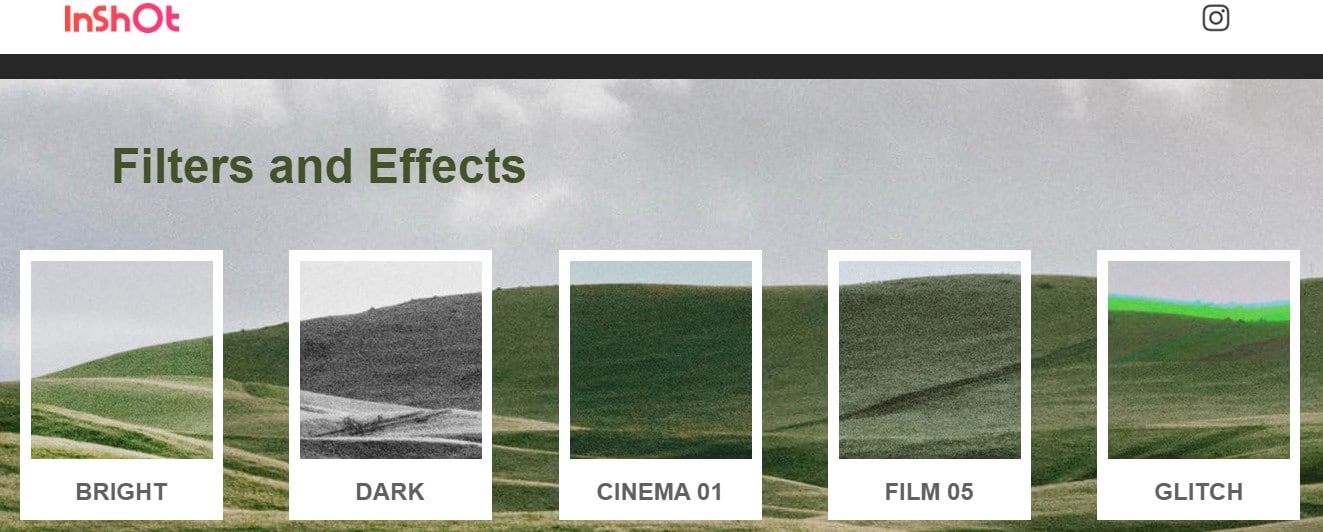
Mevcut seçenekler arasında, görüntüleri döndürerek düzenleme, videoları kesme, sıkıştırmak ve farklı formatlar vb. ile dönüştürün. Videonuza müzik veya ses efektleri bile ekleyebilir veya yavaş veya hızlı hareketi seviyorsanız, yaratımınıza bunun gibi eğlenceli efektler ekleyebilirsiniz. Pek çok kaynağa sahip bir uygulamadır ve aynı zamanda ücretsiz olarak herkes tarafından kullanılabilir.
InShot'u PC'nize indirin
Bu uygulama doğrudan akıllı telefonlarımıza indirilmek üzere tasarlanmıştır, bu nedenle bilgisayarımız için .exe uzantılı programı web sitesinde bulamayacağız. Bu nedenle Uygulamanın bilgisayarınızda olmasını istiyorsanız bir Android emülatörünün kurulu olması gerekir PC'nizde apk'yi çalıştıracağınız.
Emülatörün ne olduğunu bildiğinizden emin olabilirsiniz, ancak değilse, size bunun bir emülatör olduğunu söyleyeceğim. başka bir işletim sisteminin özelliklerini "taklit eden" veya taklit eden program, bu durumda Android. Sadece bilgisayarınıza indirmeniz gerekiyor, internette çok çeşitli var. Bluestacks, MEmu veya NoxPlayer. Bunları indirmekte veya uygulamakta zorluk çekmeyeceksiniz, ayrıca ücretsiz ve harika çevrimiçi destekle.
Bluestacks ile PC'de InShot kullanın
Bu emülatörü seçtiyseniz, Android uygulamaları ve oyunları için en popüler emülatörlerden biridir, şu anda size kurulum için izlemeniz gereken adımları anlatacağız ve ardından kişisel bilgisayarınızda InShot uygulamasının keyfini çıkarabileceğiz.
Bluestacks nasıl indirilir
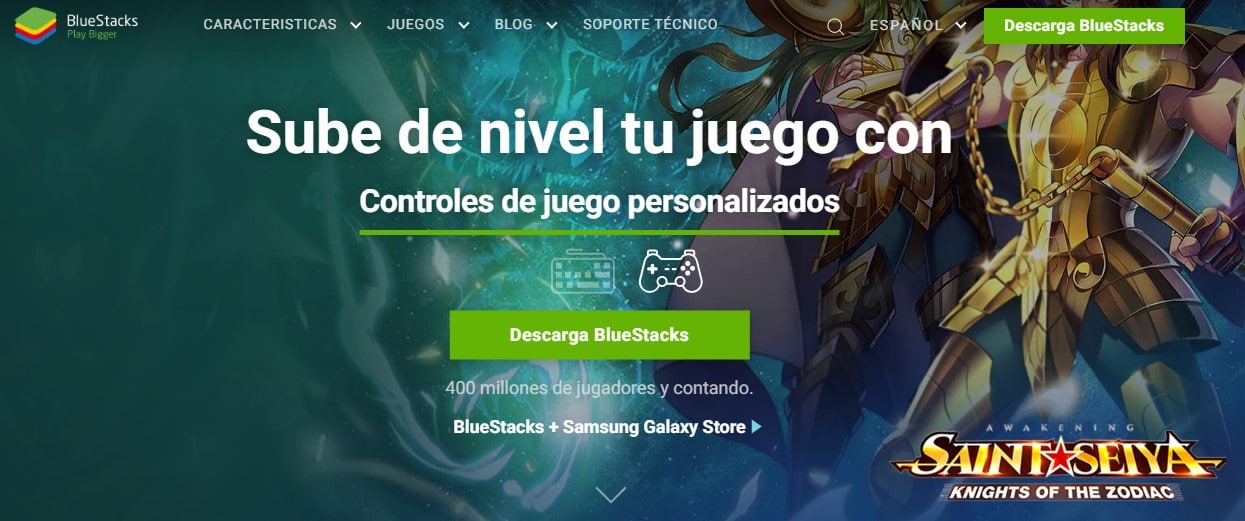
Belli ki öykünücüyü şuradan indirmelisiniz: kendi resmi web sitesi Burada sizi bırakıyoruz ve bilgisayarınızda kurulum tamamlandıktan sonra Bluestacks'ı açmalısınız. Ardından, Google Play'i uygulamayla kullanabilmek için Google hesabınızı bağlamanız gerekir.
Sonra ve zaten bağlı olan hesapla ana ekrana gitmelisiniz ve arama motorunda InShot Photo & Video Editor yazmanız yeterlidir. InShot Inc. tarafından geliştirilen uygulamayı seçin ve yüklemeye devam edin. Göreceğiniz sonraki şey, bilgisayarınızdaki uygulamaya erişmek için izninizi isteyecek bir açılır penceredir. Sadece bu seçeneğe tıklayarak kabul etmelisiniz.
Bu adımlardan sonra, artık Android mobil cihazınızda olduğu gibi zaten yüklendiğine dair bir bildirim alacaksınız Ana Bluestacks penceresini açmanız yeterlidir ve yüklü uygulamalarınızda InShot'ı göreceksiniz. Açmak için uygulamayı açın ve geriye kalan tek şey, en iyi videoları yapmak için bir yönetmen ve içerik oluşturucu olarak becerilerinizi kullanmanızdır.
Inshot PC için Nox App Player Emülatörü
Bu emülatörü her koşulda tercih ederseniz, endişelenmeyin. Nox App Player ile izlenecek adımları açıklıyoruz InShot veya başka bir Android video düzenleme uygulamasını PC'nizde kullanabileceğiniz başka bir harika emülatörün keyfine varacaksınız.
Bu programı kurmanın yolu az önce gördüğümüze çok benzer.InShot'un keyfini çıkarmak basit ve hızlı bilgisayarınızda sorunsuz çalışıyor. Bunun için izlememiz gereken adımlar şunlardır:
Nox App Player'ı İndirin
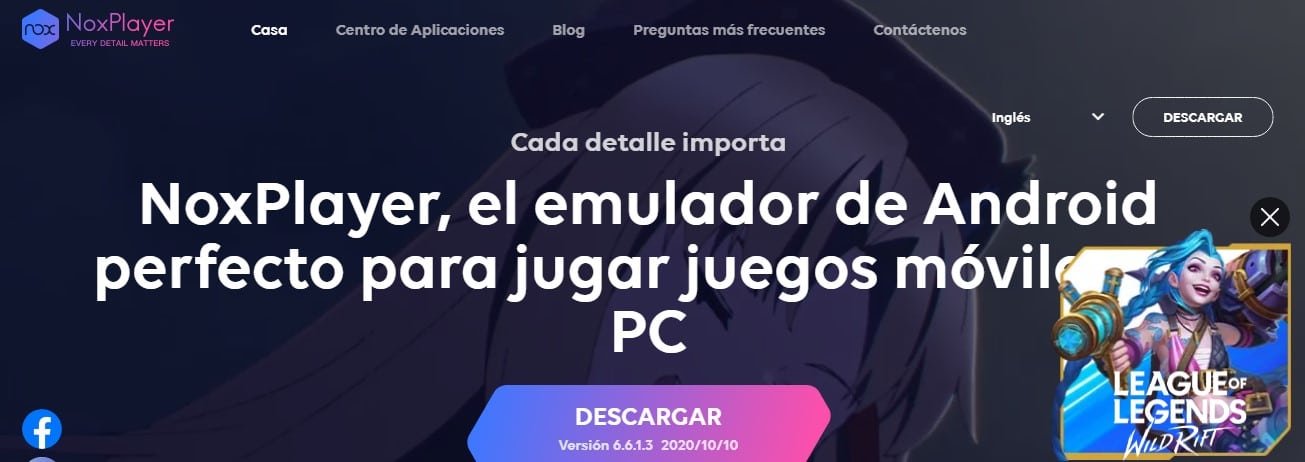
Önceki emülatörle aynı yapmalısın web sitenizden yükleyin PC'nizde Nox App Player, programı açın ve InShot Photo & Video Editor APK'yı arayın.
Video düzenleyicimizin InShot Photo & Video Editor APK'sinin indirilmesi tamamlandıktan sonra, çift tıklamanız yeterlidir ve kurulum, seçilen emülatörümüz aracılığıyla başlayacaktır. Bekleme süresi kısadır ve bir dakikayı geçmez, bağlantınıza bağlı olarak. İşlem bittiğinde, InShot uygulamanızı Nox ana ekranında göreceksiniz.
Kullanmaya başlamak için Nox öykünücüsü içindeki uygulamayı açmanız gerekir. Sonra verileri indirmeli ve görünecek talimatları izlemelisiniz bilgisayarınızın monitöründe ve işte. Bitirdiğinizde, uygulamayı çalıştırabilir ve favori videolarınızı düzenlemek için kullanmaya başlayabilirsiniz.
Andy emülatörü
In Shot'ı kullanmak isteyen ancak Mac Os kullanıcısı olan bir arkadaşınız veya aile üyeniz varsa onlara emülatörü önerin andy çünkü bu işletim sistemi için en iyi seçeneklerden biridir. Böylece InShot uygulamasının keyfini Macbook'unuzda veya iMac'inizde de çıkarabilirsiniz.
Önceki emülatörlerde olduğu gibi, bu sefer izlemeniz gereken adımlar Andy'yi Mac'inize yüklemektir.
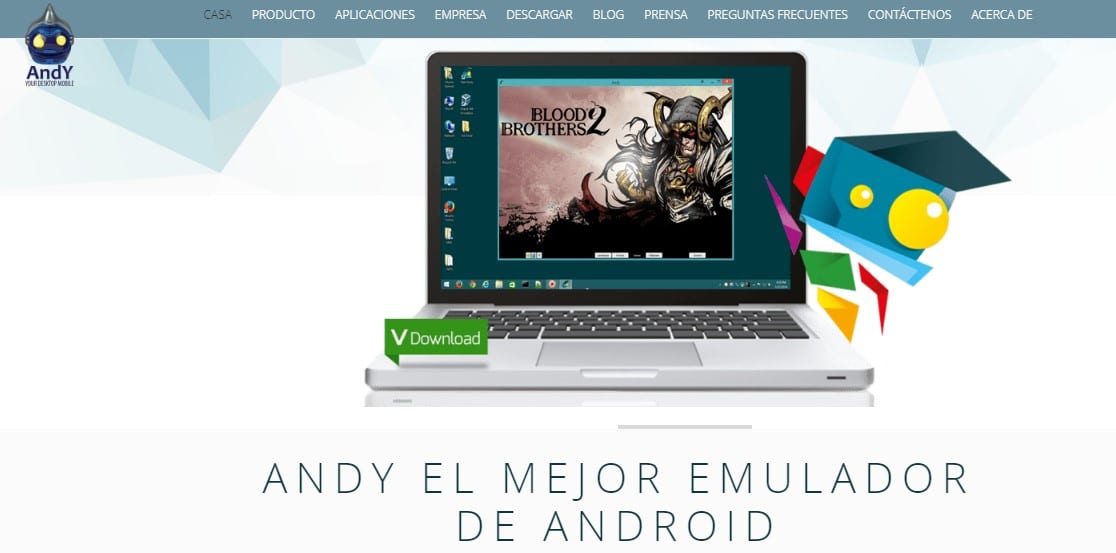
Web'de başlatmak için İndir düğmesine tıklayabilirsiniz Andy.dmg dosyasını aldığınızda, dosyayı Mac'inizde çalıştırmanız yeterlidir.Sonra, diğer herhangi bir yürütülebilir dosyada olduğu gibi, yükleme tamamlanana kadar ekranda görünecek talimatları izleyin. Biraz sabır ve hepsi bu, bilgisayarımızda paylaşacağız.
Şimdi Launchpad'e gidip Andy emülatörünü açıyoruz, istediğiniz dili seçin ve Google hesabınızla giriş yapın, birkaç dakika içinde Android sanal makinenizin sorunsuz çalışmasını sağlayacaksınız, şimdi kilidini açın ve InShot'u aramak için Google Play Store'u kullanın.
O zaman basit bir şey yapmalısın. uygulamamızın başlığını arama çubuğuna yazın ve yükleyin. InShot kurulumundan sonra Andy'nin uygulamalar bölümünü açıyoruz ve her zamanki gibi açıyoruz, Şans eseri bulamazsanız, Kategorize Edilmemiş bölümüne bakın, orada kalmış olabilir.
Hazır, artık video düzenleyicinizin keyfini çıkarabilir ve bu araçla çalışmaya başlayabilirsiniz.
Gördüğünüz gibi işlem basit ve hızlı, istediğiniz emülatörü kullanarak, belirttiğimiz adımları takip edin ve videolarınızı düzenlemeye başlayın.